በእርስዎ ማክ ላይ የአጉላ ስብሰባ ለመቀላቀል እየሞከሩ ነው ፣ ግን የሆነ ችግር አለ። ምንም ቢያደርጉ ከጓደኞችዎ ወይም ከሥራ ባልደረቦችዎ ጋር ለመወያየት ችግር አለብዎት ፡፡ በዚህ ጽሑፍ ውስጥ እኔ እገልጽላችኋለሁ ማጉላት በእርስዎ ማክ ላይ የማይሰራው ለምንድነው? እና አሳይሃለሁ ችግሩን እንዴት ማስተካከል እንደሚቻል .
የአውድ መረጃ
እንደ ሳፋሪ ፣ ክሮም ወይም ፋየርፎክስ ያሉ የድር አሳሽ በመጠቀም የአጉላ ስብሰባ መቀላቀል እንደማይችሉ ማወቅ በጣም አስፈላጊ ነው ፡፡ በምትኩ ፣ የማጉላት ደንበኛ ማውረድ ይኖርብዎታል።
የአፕል መታወቂያ የይለፍ ቃል ብቅ ይላል
መሄድ አጉላ አውርድ ማዕከል እና ሰማያዊውን ቁልፍ ጠቅ ያደርጋል አውርድ በታች ለስብሰባዎች ደንበኛን ያጉሉ .
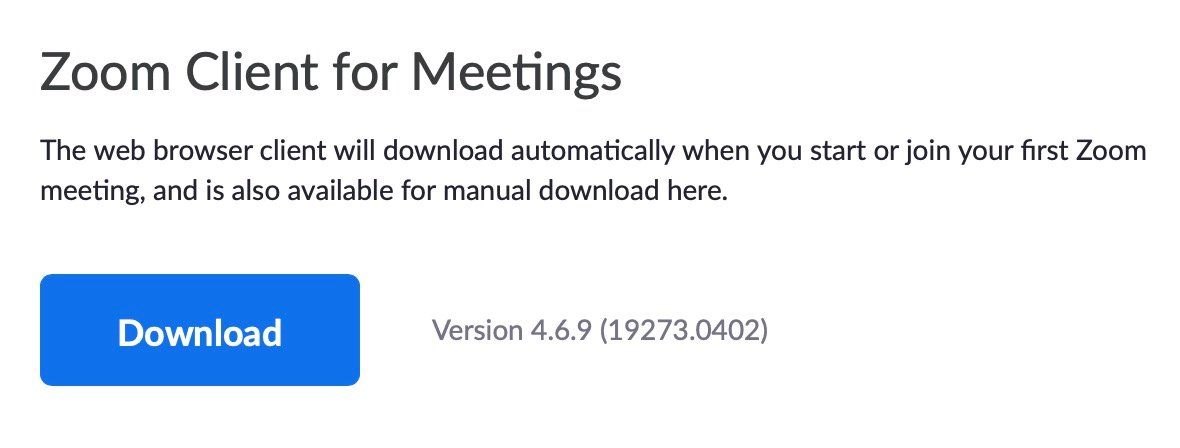
ከዚያ ይክፈቱ ፈላጊ እና ጠቅ ያድርጉ ውርዶች . ጫalውን ለመጀመር Zoom.pkg ን ሁለቴ ጠቅ ያድርጉ። የማጉላት ደንበኛን ለመጫን የማያ ገጽ ላይ መመሪያዎችን ይከተሉ።
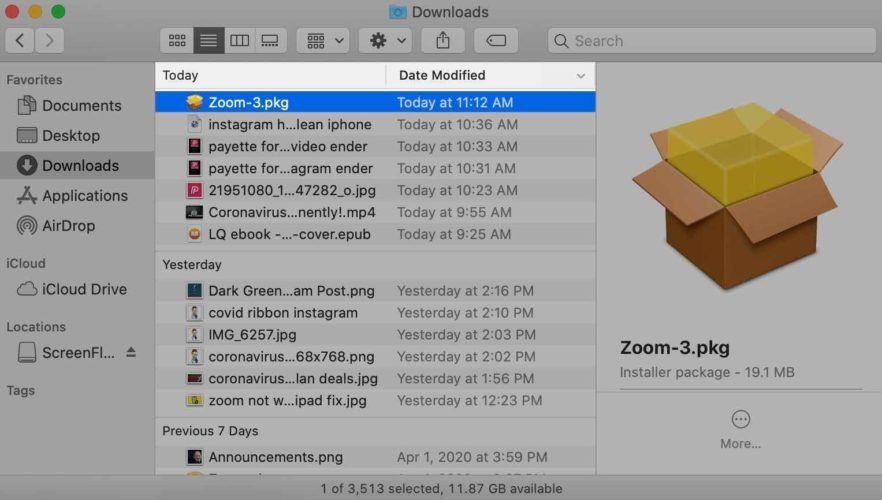
በ Launchpad ላይ የማጉላት ደንበኛን ያገኛሉ። ተሰይሟል zoom.us.
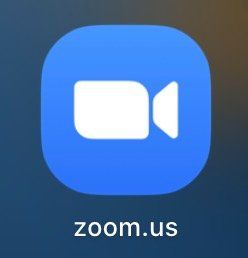
ላይ ጠቅ ያድርጉ ስብሰባን ይቀላቀሉ እና ያስገቡ የስብሰባ መታወቂያ ወይም እ.ኤ.አ. የግል አገናኝ ስም የአጉላ ስብሰባውን ለመቀላቀል ፡፡
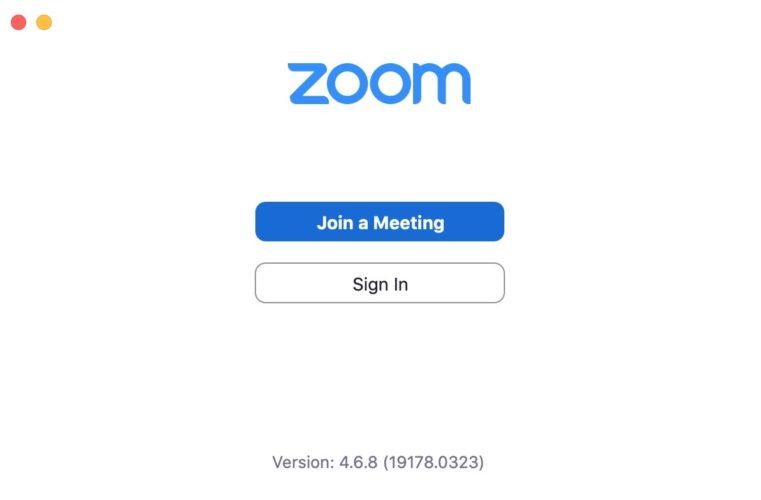
የማጉላት ፈቃዶችን ያዘጋጁ
የመሣሪያ ስርዓቱን ሙሉ በሙሉ ለመጠቀም እንዲችሉ አጉላ በኮምፒተርዎ ላይ የተወሰኑ ተግባራትን ለመድረስ ፈቃዶችን ይፈልጋል ፡፡ በማያ ገጹ የላይኛው ግራ ጥግ ላይ ያለውን የ Apple አዶን ጠቅ ያድርጉ ፣ ከዚያ ጠቅ ያድርጉ የስርዓት ምርጫዎች .
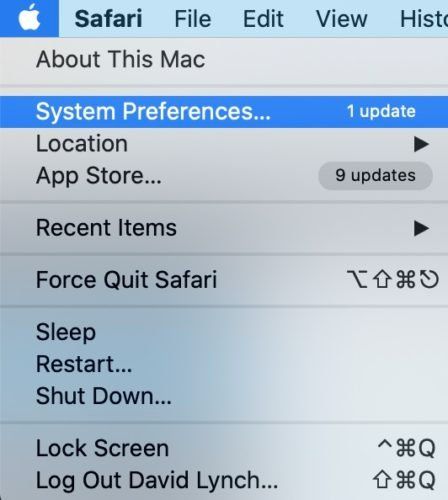
ከዚያ ጠቅ ያድርጉ ደህንነት እና ግላዊነት . ቤት-ቅርጽ ያለው አዶ ይፈልጉ.
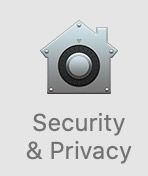
የሚከተለውን መዳረሻ zoom.us ይስጡ:
- ካሜራ ይህ በጥሪዎች ወቅት የድር ካሜራዎን እንዲጠቀሙ ያስችልዎታል ፡፡
- ማይክሮፎን ይህ በጥሪዎች ወቅት ሲናገሩ ሌሎች እርስዎን እንዲሰሙ ያስችልዎታል ፡፡
- ተደራሽነት ይህ በጥሪዎች ወቅት የርቀት መቆጣጠሪያን እንዲጠቀሙ ያስችልዎታል ፡፡
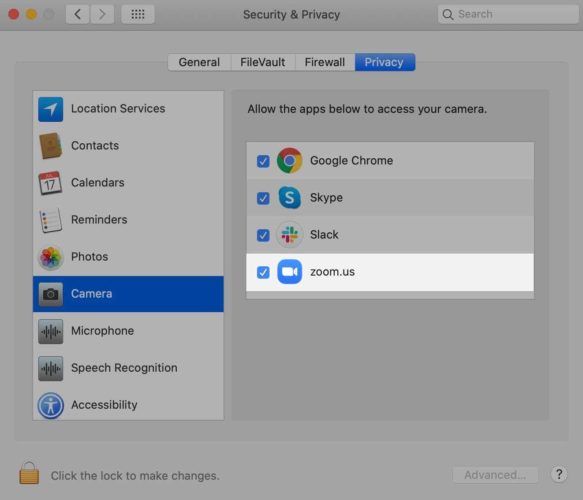
የእርስዎ ማክ macOS ካታሊና 10.15 ን እያሄደ ከሆነ እርስዎም ለእነዚህ ተግባራት zoom.us መዳረሻ እንዲሰጡ እንመክራለን-
- ፋይሎች እና አቃፊዎች : - በውይይቱ ውስጥ ፋይሎችን ለማጋራት ፣ ፋይሎችን ከውይይት ለማስቀመጥ እና በኮምፒተርዎ ላይ ጥሪዎችን ለመመዝገብ ያስችልዎታል
- የማያ ገጽ ቀረጻ ይህ በጥሪዎች ጊዜ ማያ ገጽዎን እንዲያጋሩ ያስችልዎታል።
በምናሌው ውስጥ ከ zoom.us ቀጥሎ ሰማያዊ ምልክት ምልክት ሲታይ አጉላ ለእነዚህ መተግበሪያዎች መዳረሻ እንዳለው ያውቃሉ ፡፡
ካሜራውን ወይም ማይክሮፎኑን እየተጠቀሙ ያሉ ሌሎች መተግበሪያዎችን ይዝጉ
ካሜራ ወይም ማይክሮፎን (ወይም ሁለቱም) በተለያዩ መተግበሪያዎች ውስጥ ጥቅም ላይ ስለሚውሉ ማጉላት በእርስዎ ማክ ላይ ላይሠራ ይችላል Zo የአጉላ ስብሰባን ከመቀላቀልዎ በፊት ካሜራውን ወይም ማይክሮፎኑን የሚጠቀሙባቸውን ማናቸውም ሌሎች መተግበሪያዎችን ይዝጉ ፡፡ ይህ እንደ FaceTime ፣ ስካይፕ እና ፎቶ ቡዝ ያሉ መተግበሪያዎችን ያጠቃልላል ፡፡
ማጉላትን ይዝጉ እና እንደገና ይሞክሩ
የማጉላት ማመልከቻውን የሚጠቀሙ ከሆነ ወይም በድር አሳሽዎ ውስጥ ስብሰባን ለመቀላቀል ከሞከሩ ሂደቱ ተመሳሳይ ነው።
ሊዘጋው በሚፈልገው መተግበሪያ ላይ በሁለት ጣቶች ጠቅ ያድርጉ ፡፡ ላይ ጠቅ ያድርጉ ተወው መተግበሪያውን በእርስዎ Mac ላይ ለመዝጋት ፡፡

ማጉላት አሁን እየሰራ መሆኑን ለማየት መተግበሪያውን እንደገና ለመክፈት ይሞክሩ። ካልሆነ ወደ ቀጣዩ ደረጃ ይሂዱ!
የበይነመረብ ግንኙነትዎን ይፈትሹ
መድረኩን ለመጠቀም የበይነመረብ ግንኙነት ያስፈልጋል። በመጀመሪያ በማያ ገጹ አናት ላይ ባለው የ Wi-Fi አዶ ላይ ጠቅ በማድረግ ከ Wi-Fi ጋር መገናኘትዎን ያረጋግጡ ፡፡ ከሞደምዎ ስም አጠገብ ምልክት ማድረጊያ ምልክት ካዩ የእርስዎ ማክ ከ Wi-Fi ጋር ተገናኝቷል።
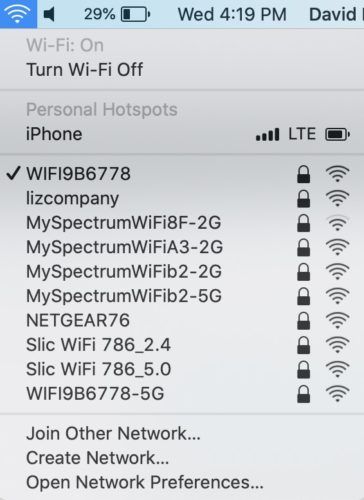
በድር አሳሽዎ ውስጥ ሌላ ገጽ ለመጫን በመሞከር የ Wi-Fi ችግርን በፍጥነት ማስወገድ ይችላሉ። ሌሎች ድር ጣቢያዎች የሚጫኑ ከሆነ የ Wi-Fi ችግር የለም። ሌሎች ድረ ገጾች የማይጫኑ ከሆነ ምናልባት በእርስዎ የ Wi-Fi ግንኙነት ላይ ችግር አለ ፡፡
በእርስዎ ማክ ላይ የ Wi-Fi ችግር ካለ
በእርስዎ Mac ላይ የ Wi-Fi ችግሮችን ለማስተካከል ማድረግ የሚችሏቸው አንዳንድ ፈጣን ነገሮች አሉ። በመጀመሪያ Wi-Fi ን ለማጥፋት እና እንደገና ለማብራት ይሞክሩ። ይህ ጥቃቅን የግንኙነት ጉዳዮችን ሊያስተካክል ይችላል።
በማያ ገጹ አናት ላይ ያለውን የ Wi-Fi አዶን ጠቅ ያድርጉ ፣ ከዚያ ጠቅ ያድርጉ Wi-Fi ያሰናክሉ .
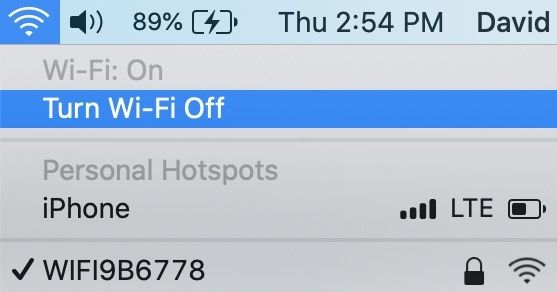
እንደገና የ Wi-Fi አዶን ጠቅ ያድርጉ ፣ ከዚያ ጠቅ ያድርጉ Wi-Fi ን ያንቁ . መልሰው ሲያበሩ የእርስዎ ማክ ከእርስዎ የ Wi-Fi አውታረ መረብ ጋር መገናኘቱን ያረጋግጡ።
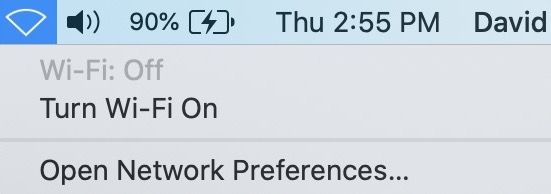
Wi-Fi ን ሲያበሩ እና ሲያበሩ ሞደምዎን እንዲሁ እንደገና ለማስጀመር ይሞክሩ። ይህንን ማድረግ እንደገና እንደ መንቀል እና መሰካት ቀላል ነው።
የእርስዎ ማክ አሁንም ከ Wi-Fi ጋር የማይገናኝ ከሆነ ከሌላ የ Wi-Fi አውታረ መረብ ጋር ለመገናኘት ይሞክሩ። የእርስዎ ማክ ከሌሎች የ Wi-Fi አውታረመረቦች ጋር መገናኘት የሚችል ከሆነ ችግሩ ምናልባት በእርስዎ ሞደም ሳይሆን በእርስዎ ሞክ ሳይሆን አይቀርም ፡፡
የእርስዎ ማክ ከአውታረ መረብዎ እና ከአውታረ መረብዎ ጋር ብቻ መገናኘት በማይችልበት ጊዜ የ Wi-Fi አውታረ መረብዎን መርሳት ሌላው አማራጭ መፍትሔ ነው ፡፡ የእርስዎ ማክ ለመጀመሪያ ጊዜ ከ Wi-Fi አውታረመረብ ጋር ሲገናኝ ስለ እሱ መረጃ ይቆጥባል እንደ ከዚያ አውታረ መረብ ጋር ይገናኙ። ያ መረጃ ከተቀየረ የእርስዎ ማክ ከ Wi-Fi ጋር መገናኘት ላይችል ይችላል።
በጨረቃ ዙሪያ ቀለበት ማለት ምን ማለት ነው
ይከፈታል የስርዓት ምርጫዎች እና ጠቅ ያድርጉ የተጣራ . ከዚያ ጠቅ ያድርጉ የላቀ .
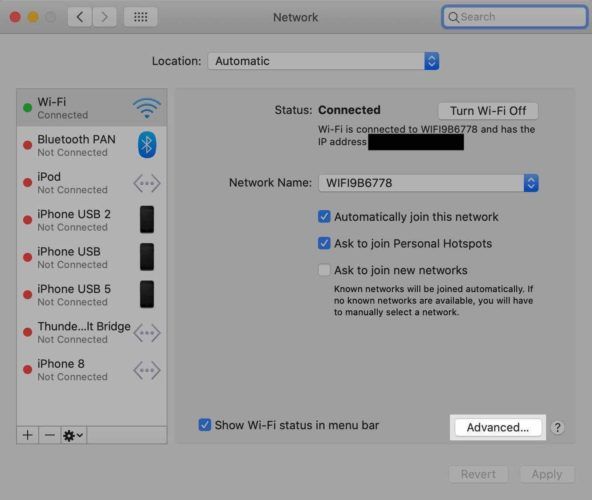
ማክዎ እንዲረሳ የሚፈልጉትን አውታረ መረብ ላይ ጠቅ ያድርጉ ፡፡ ላይ ጠቅ ያድርጉ የመቀነስ ቁልፍ (-) ያንን አውታረ መረብ በእርስዎ Mac ላይ ለመርሳት። ጠቅ ያድርጉ ለመቀበል የእርስዎን የ Mac አውታረ መረብ ቅንብሮች ለማዘመን።
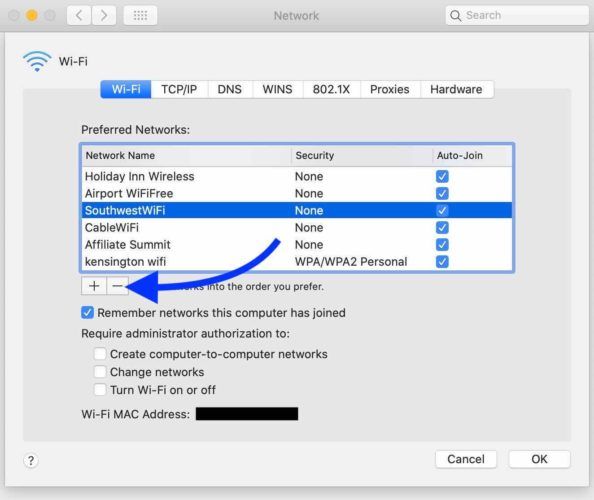
ለማወቅ ሌላውን ጽሑፋችንን ይፈትሹ የበለጠ የላቁ ሞደም መላ ፍለጋ ደረጃዎች !
በሌሎች ሲፒዩ ኃይል ብዙ በእርስዎ Mac ላይ ሌሎች ፕሮግራሞችን ይዝጉ
የእርስዎ ማክ ሲፒዩ እስከ 100% የሚደርስ ከሆነ አጉላ ሊበላሽ ይችላል። የ “ዙም” ስብሰባን ከመቀላቀልዎ በፊት ብዙ የሲፒዩ ኃይልን የሚጠቀሙ ሌሎች ፕሮግራሞችን በኮምፒተርዎ ላይ መዝጋት ጥሩ ሀሳብ ነው ፡፡ ይህ እንደ ቪዲዮ አርትዖት ሶፍትዌሮችን እና መረጃን የሚከብዱ የጉግል ሉሆችን የመሳሰሉ ነገሮችን ያካትታል።
የእንቅስቃሴ ሞኒተር በእርስዎ Mac ላይ ብዙ ሲፒዩዎችን የሚጠቀሙ ፕሮግራሞችን ለመፈተሽ ያስችልዎታል ፡፡ የእንቅስቃሴ ሞኒተርን ለመክፈት ፈጣኑ መንገድ በስፖትላይት መፈለግ ነው ፡፡
የቦታውን አሞሌ እና ትዕዛዝ በተመሳሳይ ጊዜ ይጫኑ ፡፡ 'የእንቅስቃሴ መቆጣጠሪያ' ብለው ይተይቡ እና ይጫኑ መመለስ የእንቅስቃሴ መቆጣጠሪያን ለመክፈት.
የ iPhone ባትሪ ጉዳዮችን እንዴት እንደሚያስተካክሉ
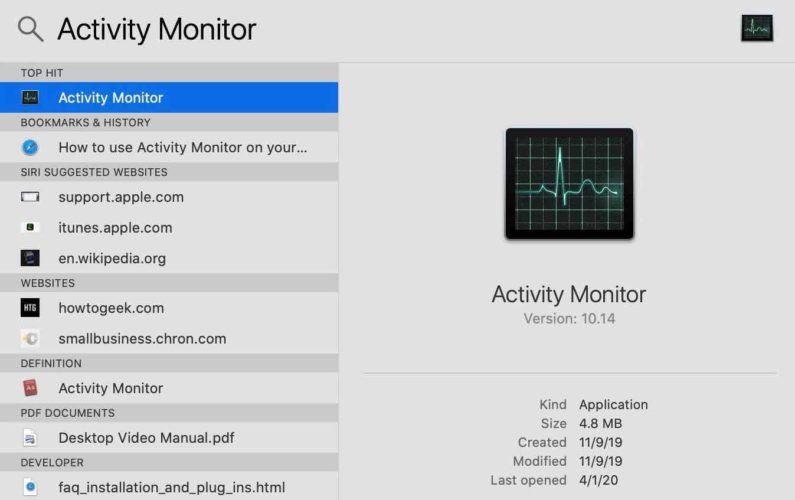
በተመጣጣኝ ሁኔታ ከፍተኛ መጠን ያለው ሲፒዩ መጠንን የሚጠቀም ማንኛውንም ፕሮግራም ያግኙ እና ይዝጉት። የእንቅስቃሴ መቆጣጠሪያዎ ከእኔ ጋር የሚመሳሰል ከሆነ (ምንም መተግበሪያ ከ 15% በላይ አይጠቀምም) ወደ ቀጣዩ ደረጃ ይሂዱ።
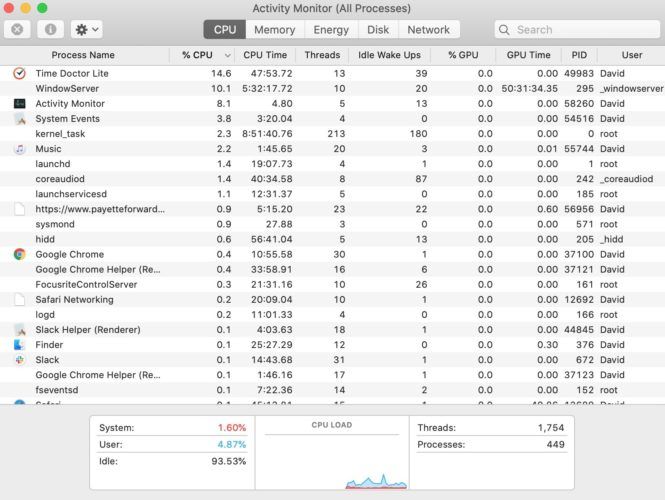
የእርስዎን ማክ እንደገና ያስጀምሩ
የእርስዎን ማክ እንደገና ማስጀመር የተለያዩ ጥቃቅን የሶፍትዌር ችግሮችን ለማስተካከል ፈጣን መንገድ ነው ፡፡ ኮምፒተርዎ ሲበራ ጀምሮ በእርስዎ ማክ ላይ የሚሰሩ ሁሉም ፕሮግራሞች በተፈጥሮ ይዘጋሉ ፡፡
በማያ ገጹ የላይኛው ግራ ጥግ ላይ ባለው የአፕል አርማ ላይ ጠቅ ያድርጉ። ላይ ጠቅ ያድርጉ እንደገና ጀምር .
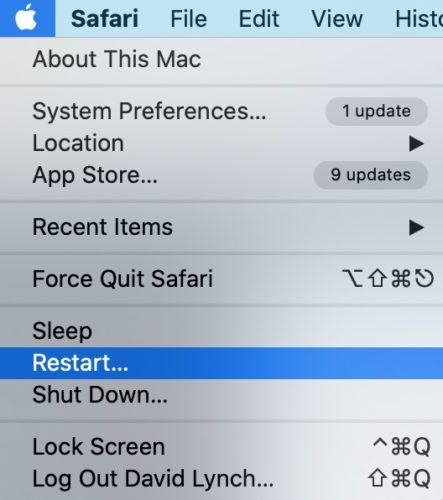
በእርስዎ ማክ ላይ የፋየርዎል ደህንነትን ያሰናክሉ
ፋየርዎል ሶፍትዌሮች አንዳንድ ጊዜ ማጉላት በእርስዎ ማክ ላይ እንዳይሠሩ ሊያግደው ይችላል ፡፡ ሶፍትዌሩ አጉላ እንደ አንድ ዓይነት የደህንነት ስጋት ሊተረጎም እና እንዲሠራ አይፈቅድም ፡፡
ወደዚህ በመሄድ ለጊዜው የ Mac ን ኬላዎን ማሰናከል ይችላሉ የስርዓት ምርጫዎች> ደህንነት እና ግላዊነት እና በትሩ ላይ ጠቅ ማድረግ ፋየርዎል . ላይ ጠቅ ያድርጉ ፋየርዎልን አሰናክል የ Mac ን ፋየርዎል ለማሰናከል። የፋየርዎል ቅንብሮቹን ከማስተካከልዎ በፊት የ Mac ይለፍ ቃል ማስገባት ሊኖርብዎ ይችላል።

ፋየርዎሉን ለጊዜው ማሰናከል ካልፈለጉ ሁልጊዜ ገቢ ግንኙነቶች እንዲፈቅዱ በሚፈቀድላቸው የመተግበሪያዎች ዝርዝር ውስጥ ማጉላት ማከል ይችላሉ ፡፡
በመለያ ይግቡ የስርዓት ምርጫዎች> ደህንነት እና ግላዊነት> ፋየርዎል እና ጠቅ ያድርጉ ፋየርዎል አማራጮች . ላይ ጠቅ ያድርጉ የመደመር ቁልፍ (+) ፣ ከዚያ zoom.us ን ጠቅ ያድርጉ። ላይ ጠቅ ያድርጉ አክል ከጉዞ የሚመጡ ግንኙነቶችን ለመፍቀድ።
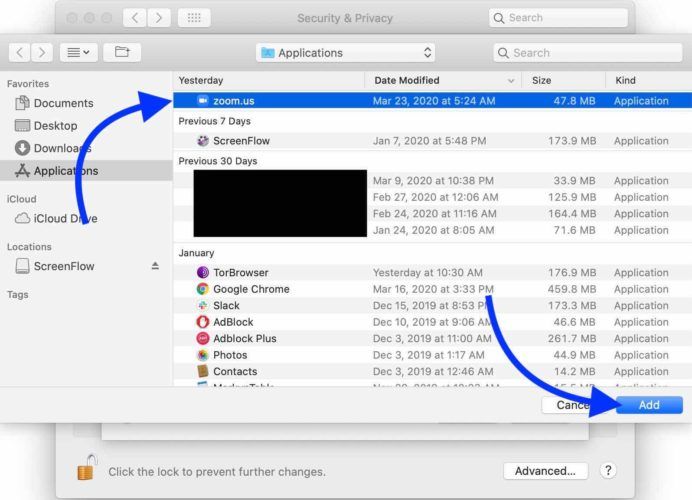
በመጨረሻም ጠቅ ያድርጉ ለመቀበል ውሳኔዎን ለማረጋገጥ.
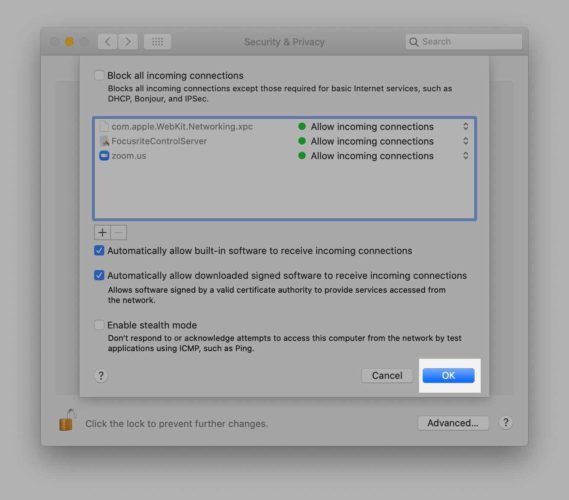
ቀጣይ ደረጃዎች
አጉላ አሁንም በእርስዎ ማክ ላይ የማይሠራ ከሆነ ምናልባት የደንበኛ አገልግሎትን ለማነጋገር ጊዜው አሁን ሊሆን ይችላል። ያስገቡ አጉላ የእገዛ ማዕከል የደንበኞችን አገልግሎት እንዴት ማነጋገር እንደሚቻል ለማወቅ ፡፡
የእርስዎ ማክ የማይገናኝ ከሆነ የለም የ Wi-Fi አውታረ መረብ ፣ የሃርድዌር ችግር ሊኖር ይችላል ፡፡ ከእሱ ጋር ይገናኙ አፕል ቴክኒካዊ ድጋፍ በስልክ ፣ በቀጥታ ውይይት ወይም በአቅራቢያዎ ባለው የአፕል መደብር ፡፡ ወደ አፕል ሱቅ ለመሄድ ካቀዱ ቀጠሮ መያዙን ያረጋግጡ ፡፡
ከመረጡ ሌላውን ጽሑፋችንን ይመልከቱ በእርስዎ iPhone ወይም iPad ላይ አጉላ ይጠቀሙ !
አንዳታረፍድ!
ችግሩን አስተካክለው በተሳካ ሁኔታ የአጉላ ስብሰባ ተቀላቅለዋል! ማጉላት በእርስዎ ማክ ላይ በማይሠራበት ጊዜ ይህንን ጽሑፍ ለጓደኞችዎ እና ለሥራ ባልደረቦችዎ ማጋራትዎን ያረጋግጡ ፡፡ ስለ ዙም ወይም ስለ ማክ ያለዎት ማንኛውም ሌላ ጥያቄ ከዚህ በታች ባለው የአስተያየት ክፍል ውስጥ ይተው ፡፡